Macで複数のファイル名を一括で置換したいと思ったことはありませんか?
私は複数ファイルを一括で置換する方法を知らず、何十ものファイルを手動で変更したことがあります。。
Macのファイル名の一括変換はとっても簡単なのですが、私のように知らない人も意外といるかもしれないので、メモしておきたいと思います!
ファイルのフォルダを開く
まず、一括で名前を変更したいファイルがあるフォルダを開きます。
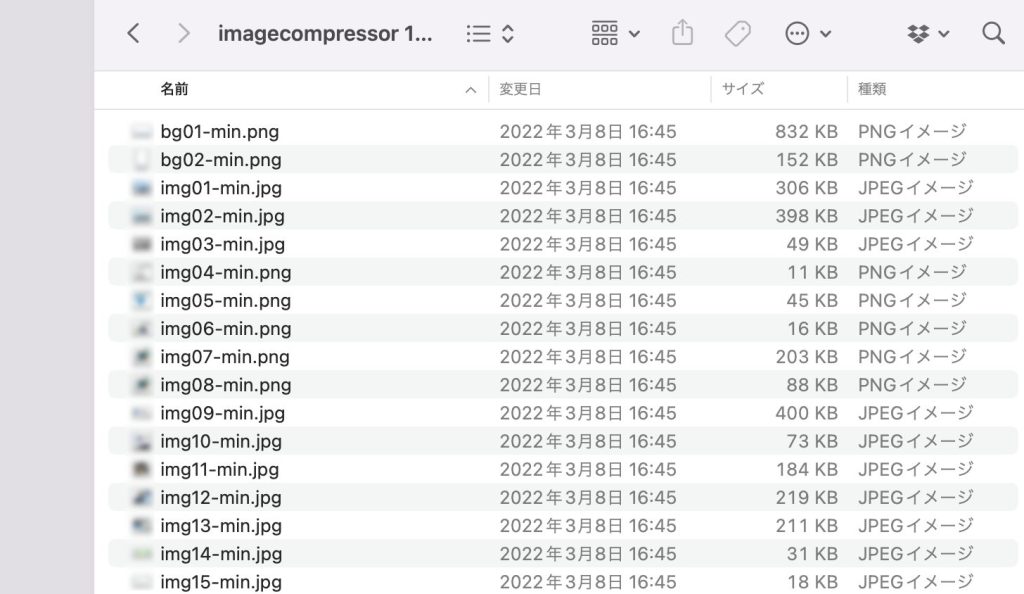
一括で名前を変更したいファイルを選択する
次に、一括で名前を変更したいファイルを選択して、右クリック→「名称変更」をクリックします。
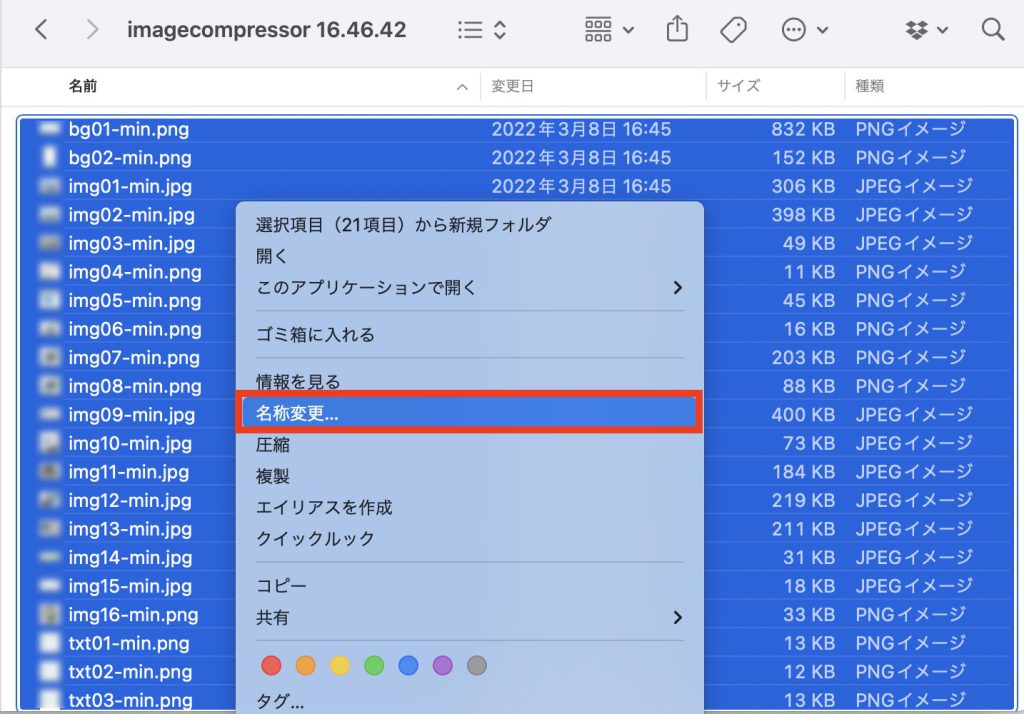
「Finder項目の名前を変更」で、置換文字列を設定する
「名称変更」をクリックすると「Finder項目の名前を変更」画面が表示されるので、「検索文字列」に変更したい文字を、「置換文字列」に変更後の文字を入力し、右下の「名前を変更」ボタンをクリックします。
下のキャプチャは、ファイル名の「-min」を削除したい場合なので、置換文字列には何も入力していません。
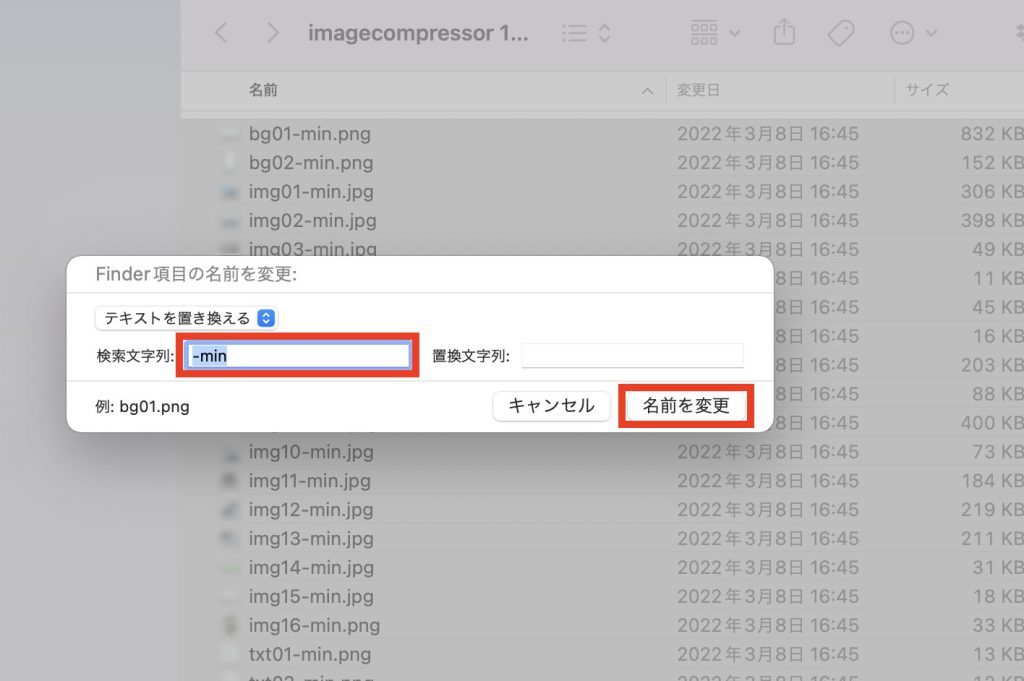
複数のファイル名が一括で変更される
「Finder項目の名前を変更」で置換したい文字列を設定し、「名前を変更」をクリックすると、すぐに選択したファイル名全て変更されます。
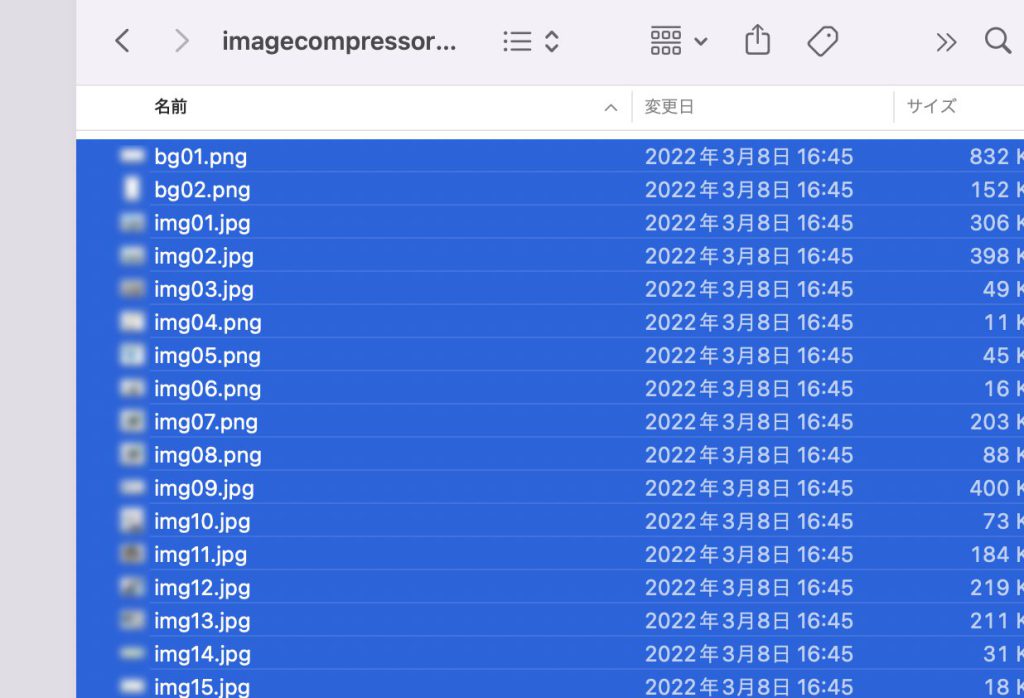
まとめ
このように、Macで複数のファイル名を一括で置換する方法はとっても簡単です。
しかし、知らないで一個ずつ変更するととても時間がかかるものです。。
「2、3個なら一個ずつでも良いかな」と思っても、その回数が増えたら、塵も積もれば結構な時間になるかもしれません。
これからも少しでもできることは時短して他の作業に時間を回せるようにしていきたいと思います!
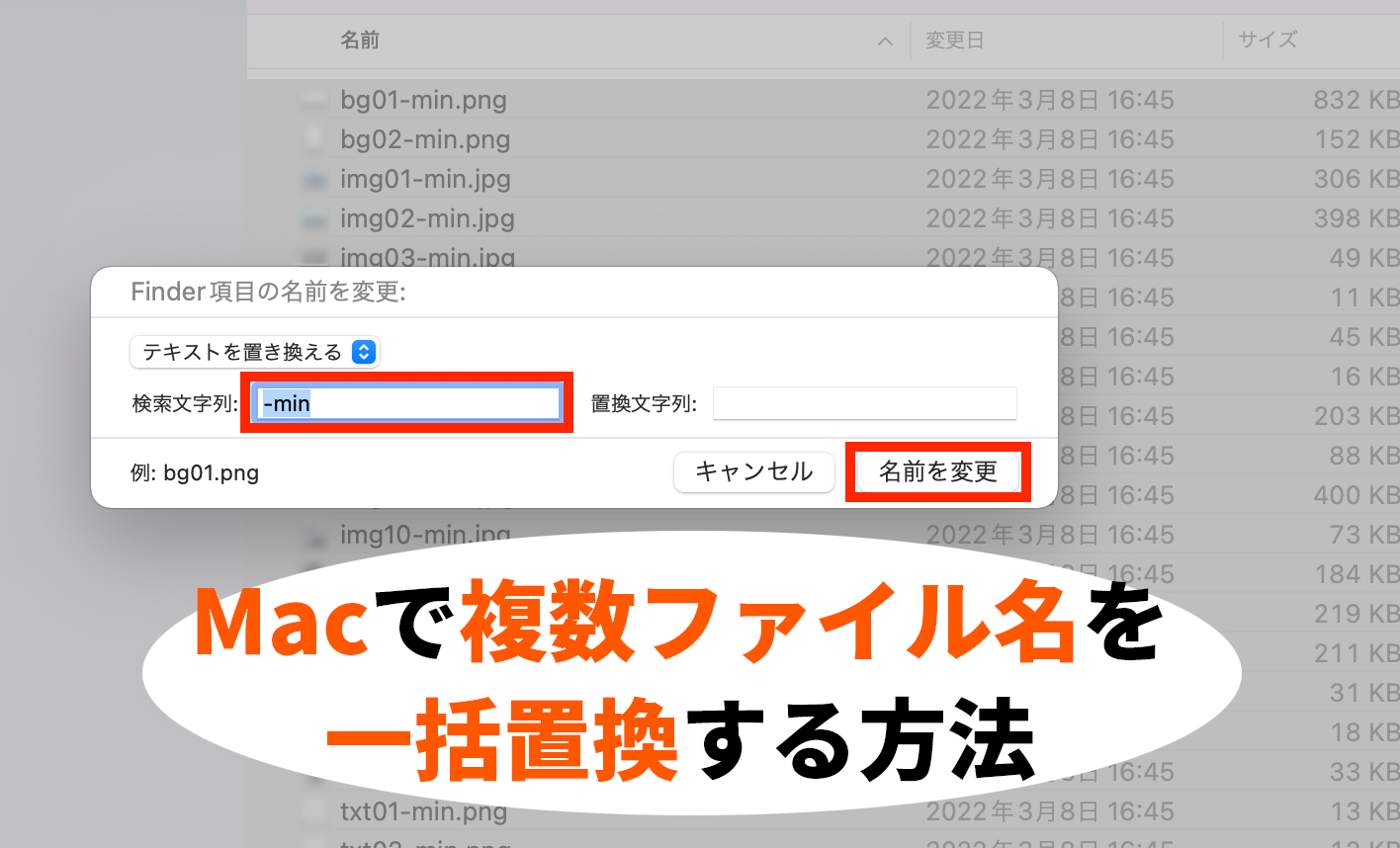


コメント